É bastante simples descobrir como traduzir o Word para qualquer língua desejada. No entanto, traduzir um PDF, principalmente traduzir PDF digitalizado, não é simples. Se você fizer uma pesquisa, encontrará diversas opções para realizar essa tarefa, mas ao testá-las, perceberá que não funcionam.
Para economizar seu tempo, avaliamos todos os métodos recentemente lançados no mercado e apresentamos cinco métodos eficazes aqui.
Parte 1. Como Traduzir um Documentos Digitalizados com o (5 Métodos)
O UPDF é um software eficiente que agiliza a tarefa de traduzir PDFs escaneados. Com a funcionalidade OCR embutida e o UPDF IA, você pode traduzir PDFs escaneados para qualquer língua em um piscar de olhos. O OCR permite transformar documentos escaneados em formatos editáveis ou selecionáveis, enquanto o UPDF IA auxilia na tradução do texto para qualquer língua.
Além disso, ele fornece não só um, mas cinco modos de fazer isso. Confira o manual abaixo para traduzir imediatamente o seu PDF escaneado.
Método 1. Traduzir um PDF Digitalizado com a Seleção
Para melhorar a qualidade da tradução, o UPDF possibilita que você converta o texto do PDF escaneado ao selecionar o trecho que quer traduzir e, logo após, optar pelo comando para traduzir. A seguir, um manual explicativo para você. Inicialmente, baixe o UPDF em seu PC utilizando o botão abaixo.
Windows • macOS • iOS • Android Seguro 100%
Passo 1. Importe o Arquivo PDF Composto por Imagens
Procure pelo aplicativo UPDF em seu dispositivo. Clique duas vezes para abrir o aplicativo e opte por "Abrir Arquivo" para trazer o PDF necessário. Vasculhe seu dispositivo e execute o arquivo PDF digitalizado para convertê-lo.
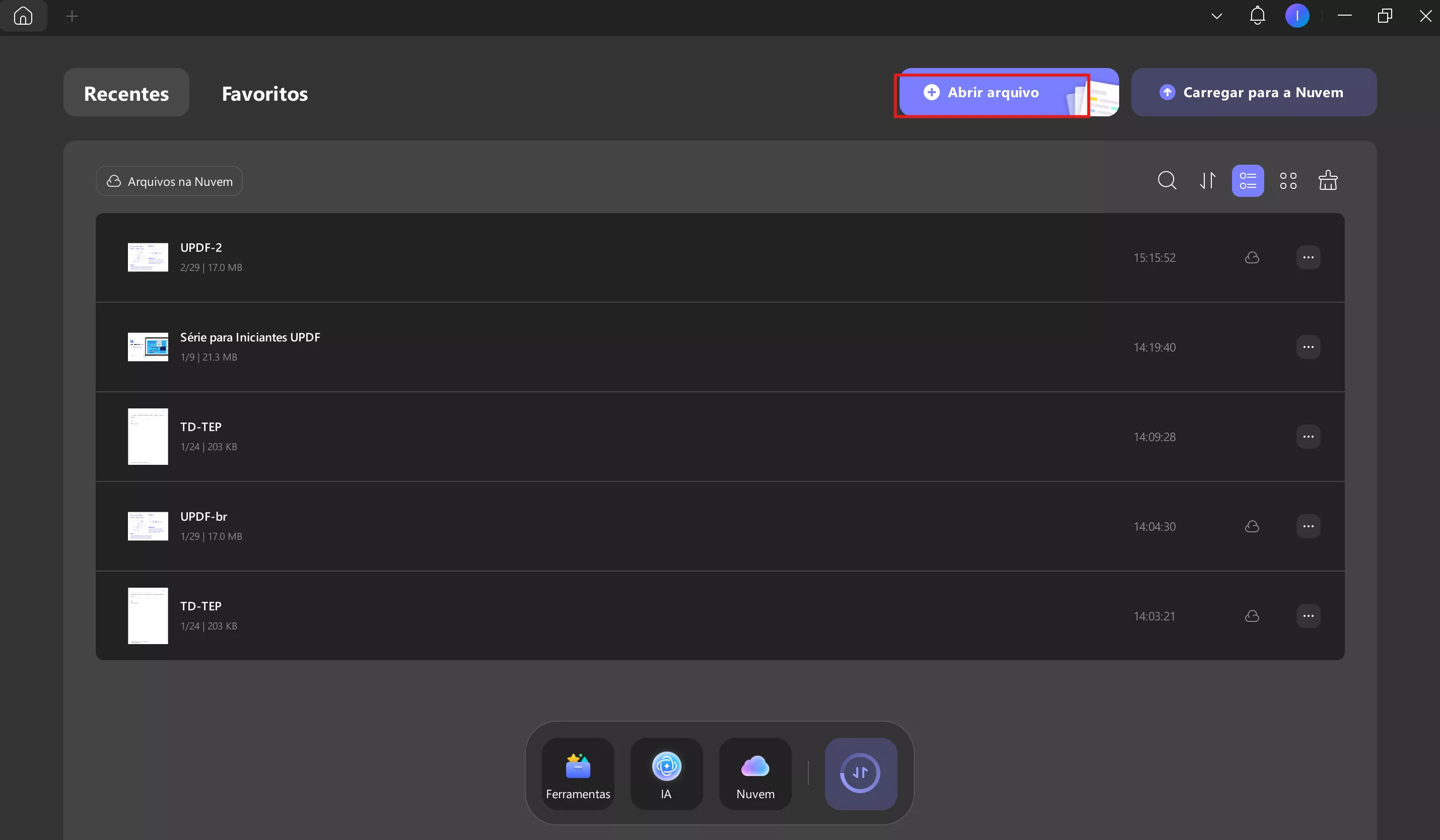
Passo 2. Realize OCR no Arquivo para Torná-lo Editável
Agora, após abrir o arquivo, clique na opção "Ferramentas" no canto superior esquerdo e, em seguida, clique no botão "OCR". O sistema solicitará que você baixe o recurso de OCR (se necessário).
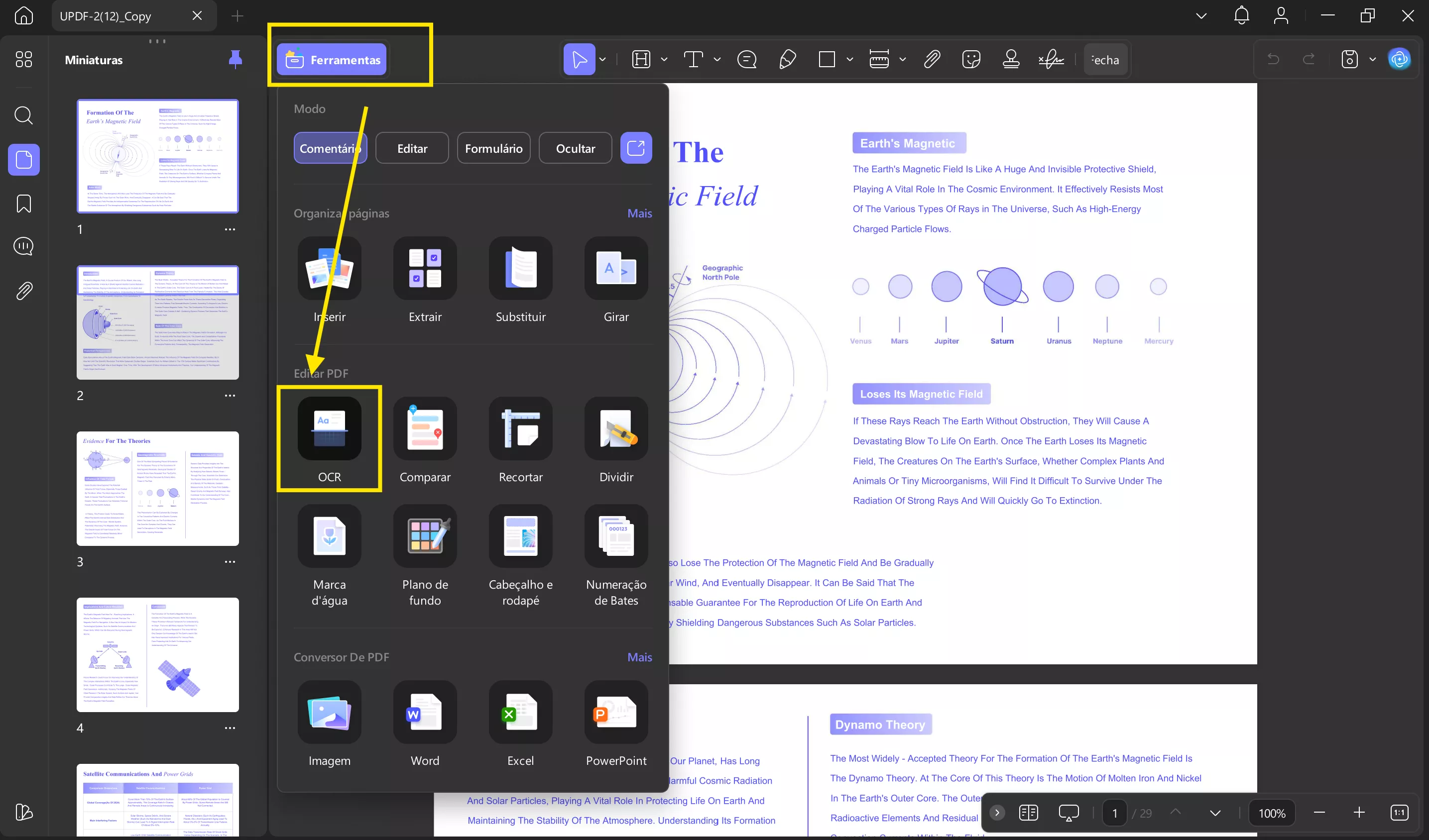
Passo 3. Personalize o Resultado do OCR
Após fazer isso, selecione "PDF Editável". Em seguida, navegue até "Layout" e opte pela escolha adequada na lista suspensa. Posteriormente, ajuste as definições de "Idioma do Documento", "Intervalo de Páginas" e quantidade de páginas. Depois, acione o botão "Converter" para começar a conversão OCR. Uma vez concluído, o PDF com OCR se abrirá no seu UPDF.
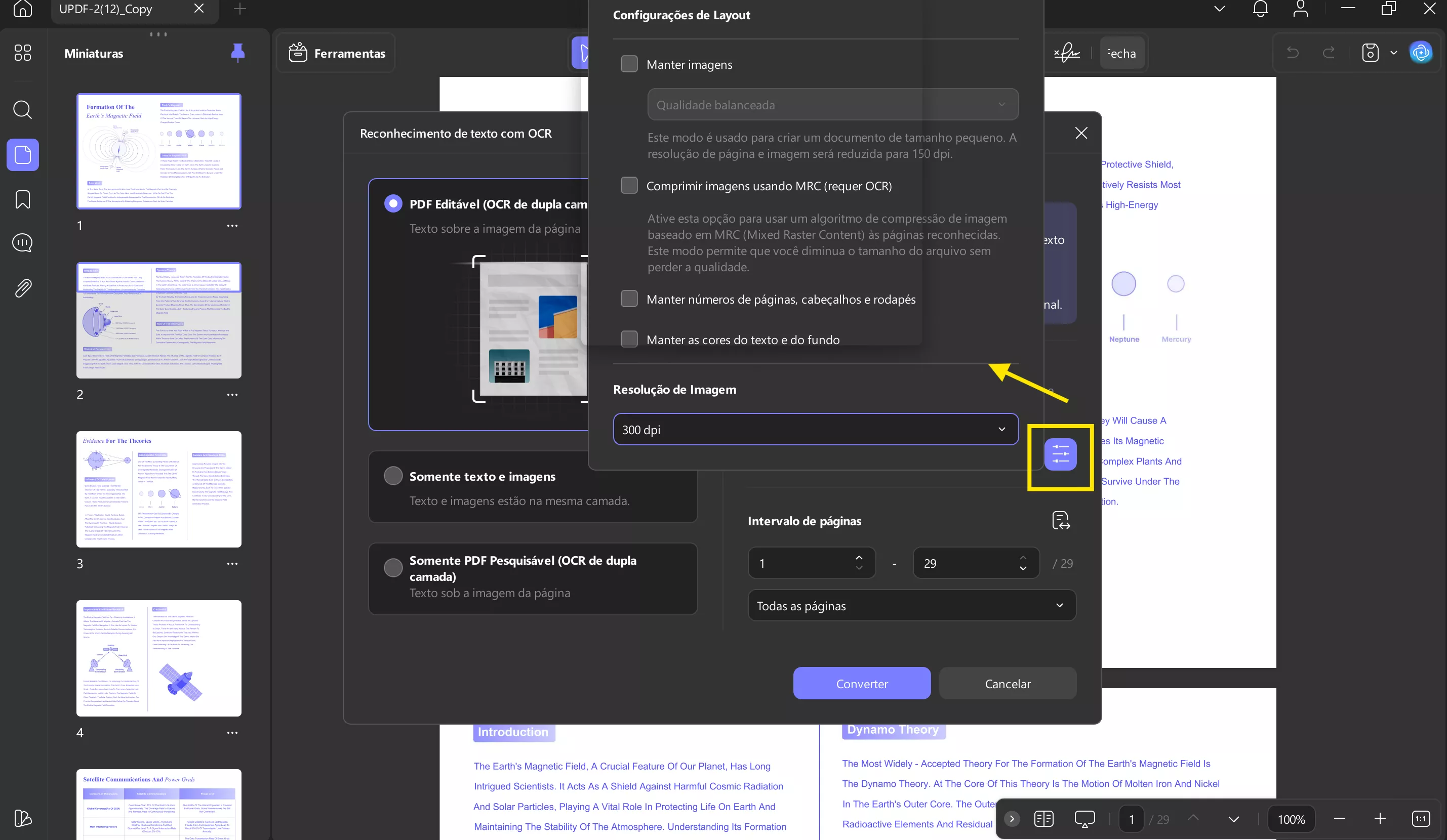
Passo 4. Selecione o Conteúdo a ser Traduzido
Neste momento, é possível selecionar o conteúdo que pretende traduzir e opter por "Traduzir" para selecionar o idioma desejado no menu emergente. Em seguida, o UPDF IA estará pronto para ajudá-lo na tradução automática do material.
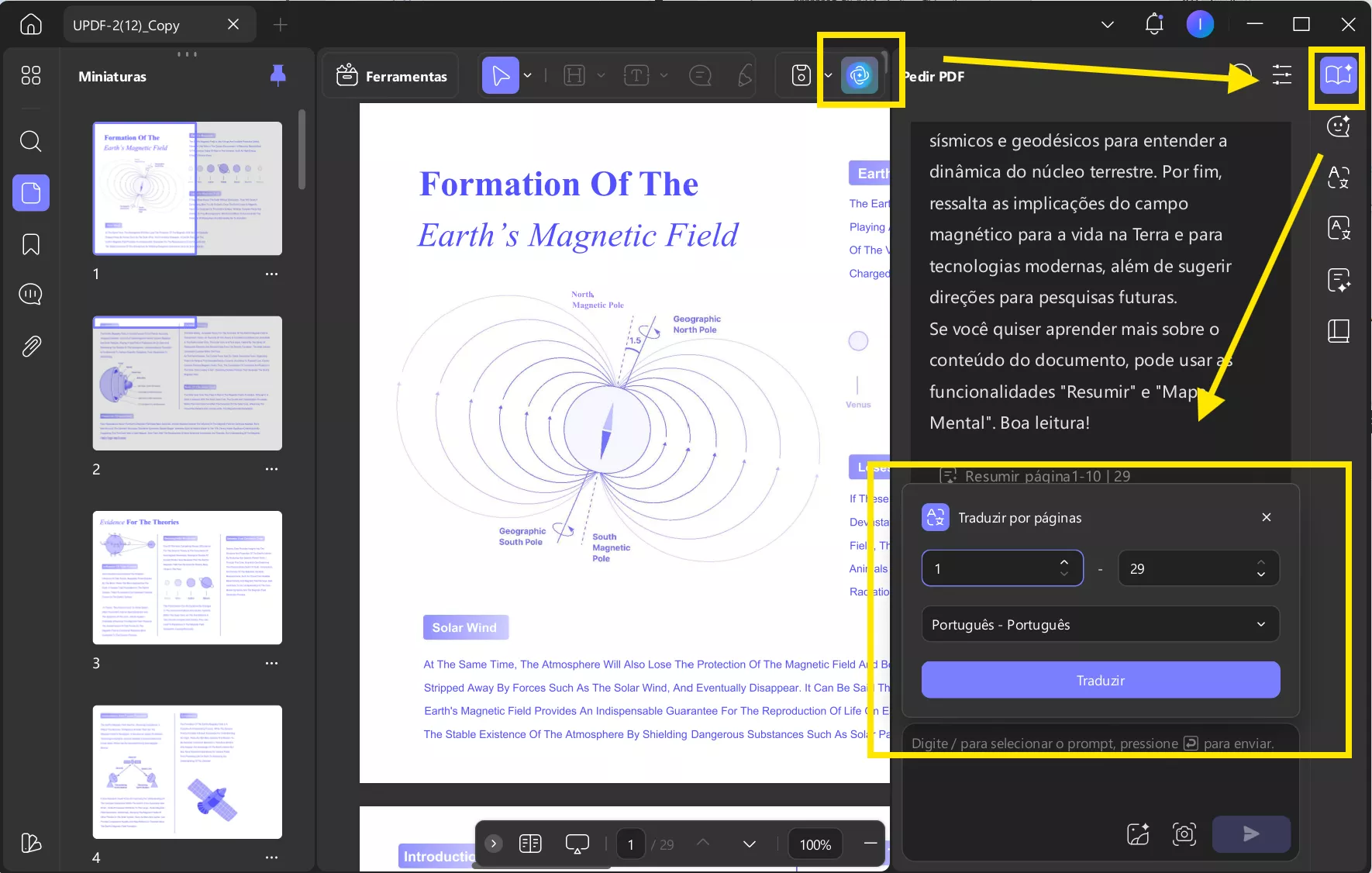
Método 2. Traduzindo um PDF Escaneado por Seleção
Para aumentar sua eficiência na tradução, o UPDF permite que você traduza conteúdos de um PDF escaneado selecionando o trecho desejado e usando a opção de tradução. Aqui está um guia detalhado: primeiro, baixe o UPDF no seu computador usando o botão abaixo.
Windows • macOS • iOS • Android Seguro 100%
Basta seguir os passos anteriores para abrir o PDF no UPDF e usar a função OCR para torná-lo editável. Em seguida, selecione o conteúdo que deseja traduzir e, no menu que aparece, escolha "Traduzir" e selecione o idioma desejado. O UPDF AI fará a tradução automaticamente para você.
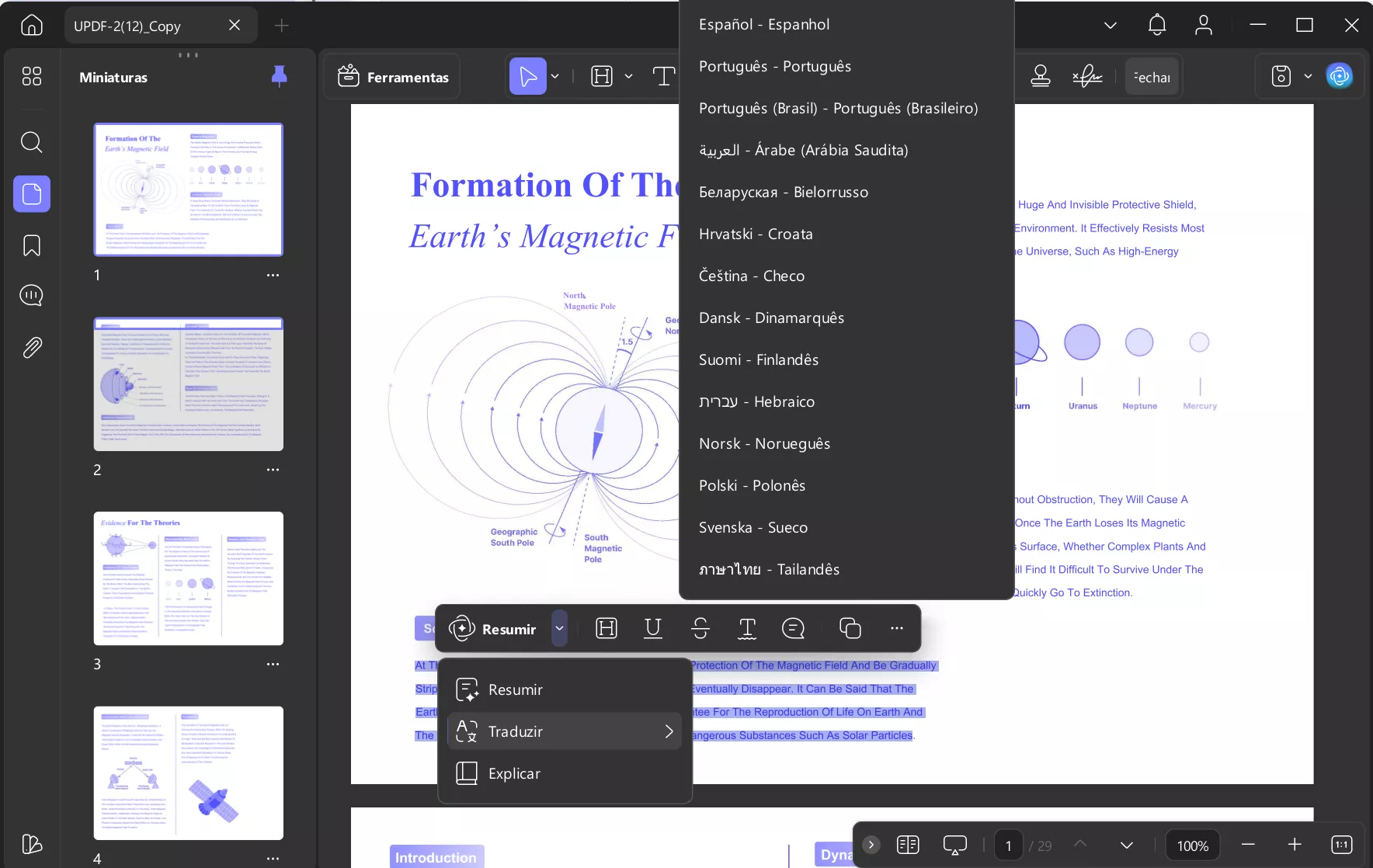
Método 3. Traduzir o PDF Digitalizado com a Função Copiar e Colar
O UPDF IA está incorporado ao UPDF. É possível igualmente utilizar o procedimento de copiar e colar para traduzir documentos em PDF digitalizados. Basta efetuar o download do UPDF e acompanhar as instruções fornecidas.
Windows • macOS • iOS • Android Seguro 100%
Passo 1. Realize OCR no PDF
Primeiramente, abra o PDF e clique em "OCR" e depois selecione "Converter" para escolher um destino para salvar o documento com OCR. Uma vez concluído este procedimento, o PDF com OCR será aberto automaticamente no UPDF.
Passo 2. Copiar e Traduzir
Prosseguindo, marque o conteúdo que você quer traduzir no PDF e faça uma cópia. Em seguida, acesse "UPDF IA", clique "Traduzir" e escolha qual língua você quer. Finalmente, cole o conteúdo copiado no campo de mensagens e acione o ícone "Enviar" para traduzir para o idioma desejado.
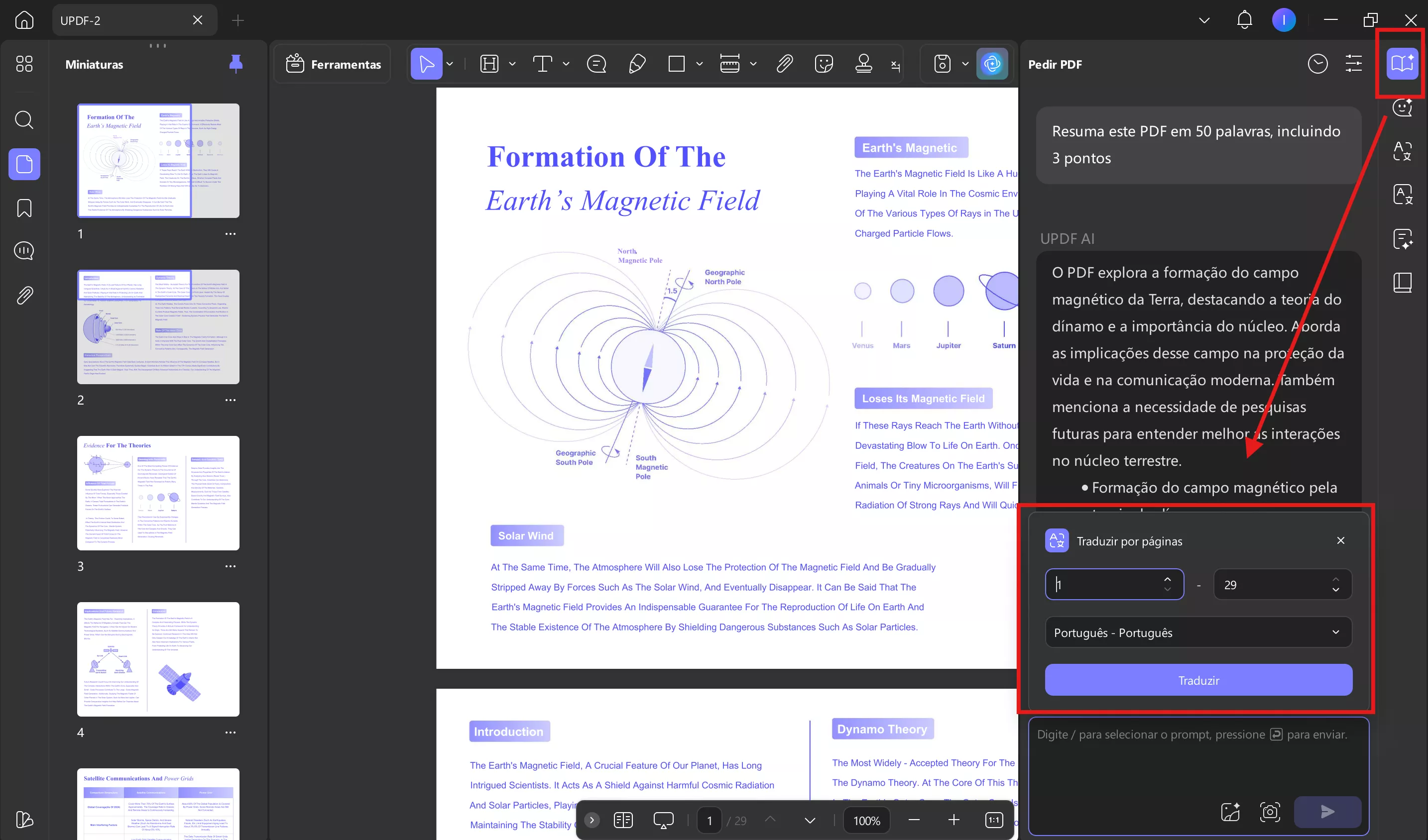
Método 4. Traduzir PDF Escaneado com Captura de Tela
Como o UPDF AI oferece suporte à tradução de imagens, você pode usar a função de captura de tela para traduzir arquivos PDF escaneados. O processo é simples e não requer o uso do OCR
Basta abrir o PDF com o UPDF, clicar no ícone do UPDF AI, entrar no modo de “Conversa”, selecionar a opção “Captura de tela” e desenhar para escolher a área que deseja traduzir. Em seguida, digite o comando “Traduzir a imagem para [o idioma desejado]” e pressione “Enviar”. Agora, o UPDF AI fará a tradução para você.
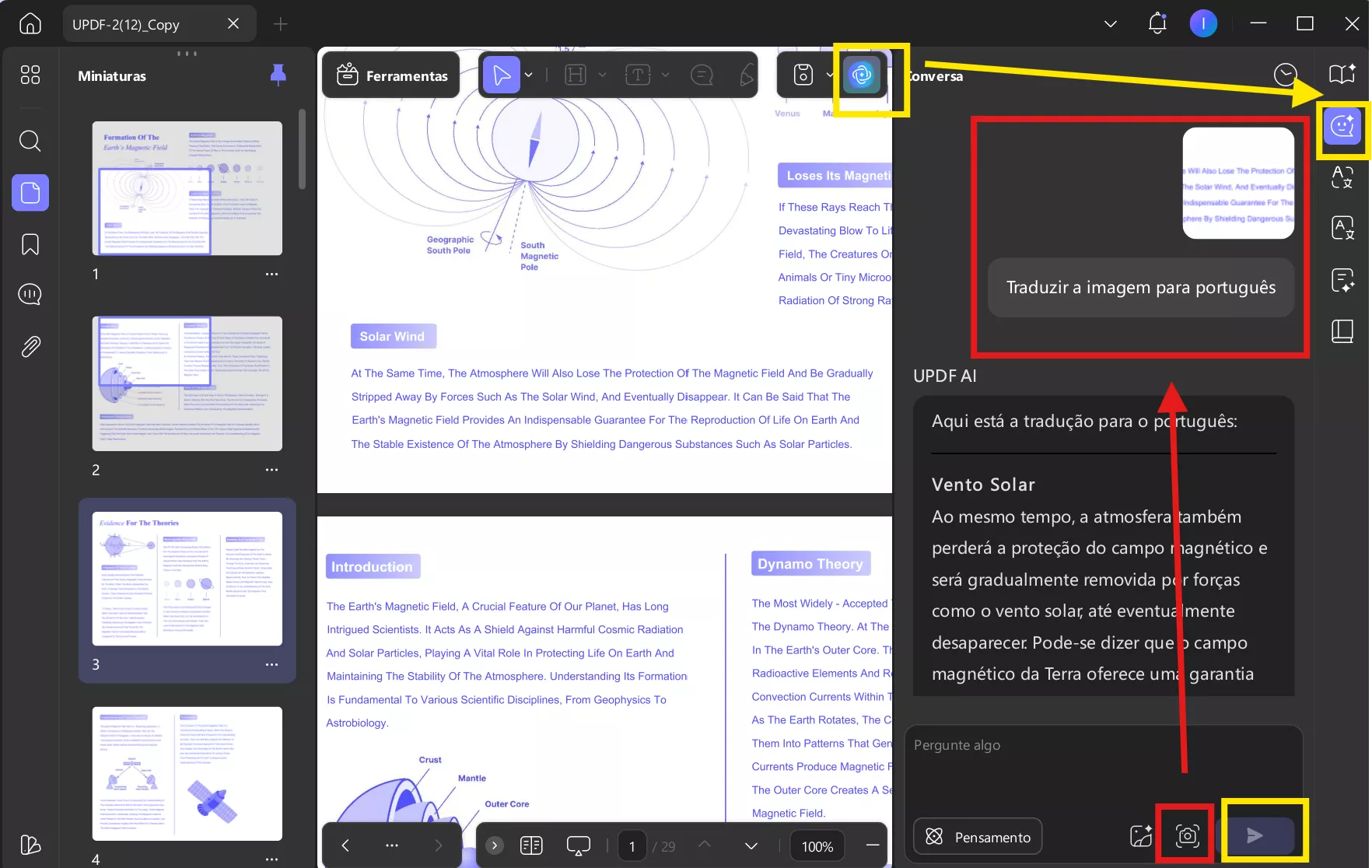
Método 5. Traduza o PDF Digitalizado Convertendo-o
Se você deseja converter um PDF escaneado em um documento do Word e só depois traduzi-lo, este método é ideal para você. Além disso, é muito simples e direto.
Passo 1. Converta o PDF Digitalizado para Word
Se você ainda não possui o UPDF, baixe-o clicando no botão abaixo. Uma vez instalado, abra o PDF usando o UPDF, execute o OCR seguindo os passos mostrados acima e selecione "Exportar PDF" > "Word" para transformar o PDF no qual foi realizado OCR em Word.
Windows • macOS • iOS • Android Seguro 100%
Passo 2. Copie Todo o Conteúdo para ser Traduzido
Faça uma cópia de todo o conteúdo presente no documento do Word e, a seguir, clique em "UPDF AI" > "Traduzir". Escolha o idioma e cole o conteúdo, em seguida, clique em Enviar para traduzir o PDF digitalizado.
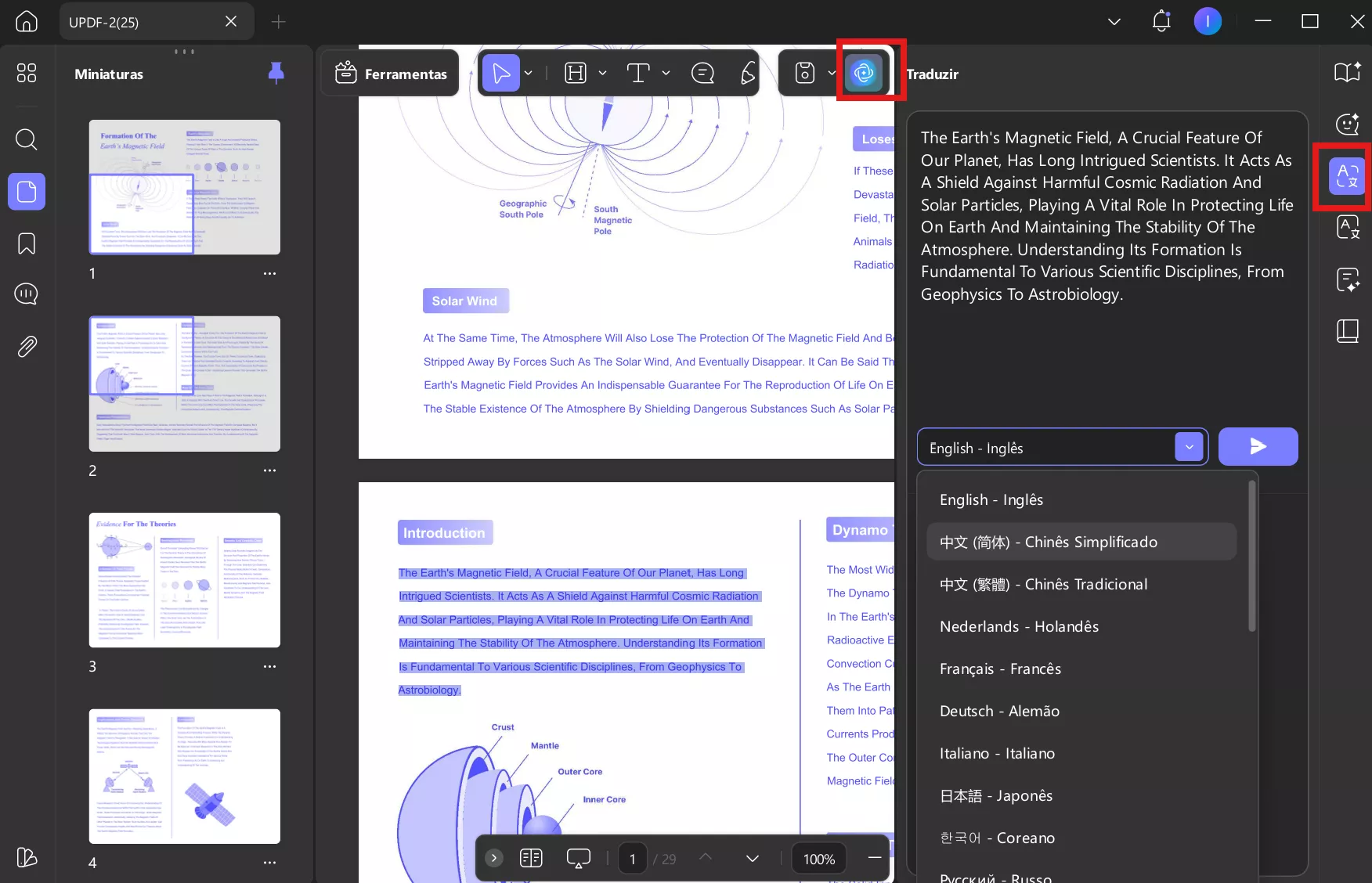
Outras Funções de IA do UPDF
Além de traduzir PDFs digitalizados, o UPDF disponibiliza uma série de outras funcionalidades que podem ser muito vantajosas para usuários em todo o mundo. Vamos examinar e entender um pouco mais sobre essas diferentes características.
- Resumir PDF: Com essa funcionalidade, os usuários são capazes de extrair pontos-chave e informações cruciais de documentos PDF extensos. Isso resulta em uma economia significativa de tempo e esforço ao revisar e compreender conteúdo extenso.
- Explicar Termos: A incorporação de IA ao UPDF proporciona esclarecimentos de termos, possibilitando que os usuários recebam definições e informações rápidas sobre conceitos ou termos específicos. Este recurso será especialmente vantajoso para usuários confrontados com vocabulário desconhecido enquanto leem ou estudam.
- Escrever: O UPDF também inclui uma funcionalidade de auxílio à escrita. Os usuários recebem recomendações e alertas baseados em IA para otimizar a criação de conteúdo. Este recurso permite que os usuários elaborem textos de excelente qualidade diretamente no editor de PDF.
- Reescrever PDF: Este recurso em particular facilita aos usuários reescrever ou modificar frases ou trechos em documentos PDF. Isso é vantajoso para os usuários que têm de mudar o conteúdo sem alterar o significado original. Ou para aqueles que buscam melhorar a transparência e a estilística de seu texto.
UPDF oferece uma versão gratuita para você experimentar as funcionalidades. Baixe agora mesmo! Se você deseja desbloquear recursos e ferramentas avançados, considere atualizar para UPDF Pro.
Windows • macOS • iOS • Android Seguro 100%
Além das funções acima, o UPDF tem muitos recursos surpreendentes. Para uma visão completa do UPDF, confira o vídeo abaixo.
Parte 2. Como traduzir PDF digitalizado online via captura de tela e IA online do UPDF
Se você tiver um PDF digitalizado e não quiser baixar o UPDF no seu dispositivo, também pode usar a IA do UPDF, que funciona online. Basta seguir os passos abaixo:
Passo 1. Abra o PDF digitalizado com o software padrão ou o UPDF. Use o recurso de captura de tela padrão do seu computador para capturar a tela do conteúdo do PDF digitalizado. No Windows, você pode pressionar "PrtSc" e, no Mac, usar "Command+Shift+4". Uma vez feito isso, você poderá encontrar a captura de tela no seu computador.
Passo 2. Clique no botão abaixo para acessar o Assistente de IA Online do UPDF. Crie uma conta ou faça login. Em seguida, clique no ícone "Imagem." para enviar a imagem e digite o prompt "Traduzir o texto para o português", por exemplo. Agora, pressione Enter para traduzir o conteúdo da imagem para o idioma desejado.ressione o botão "Enviar".
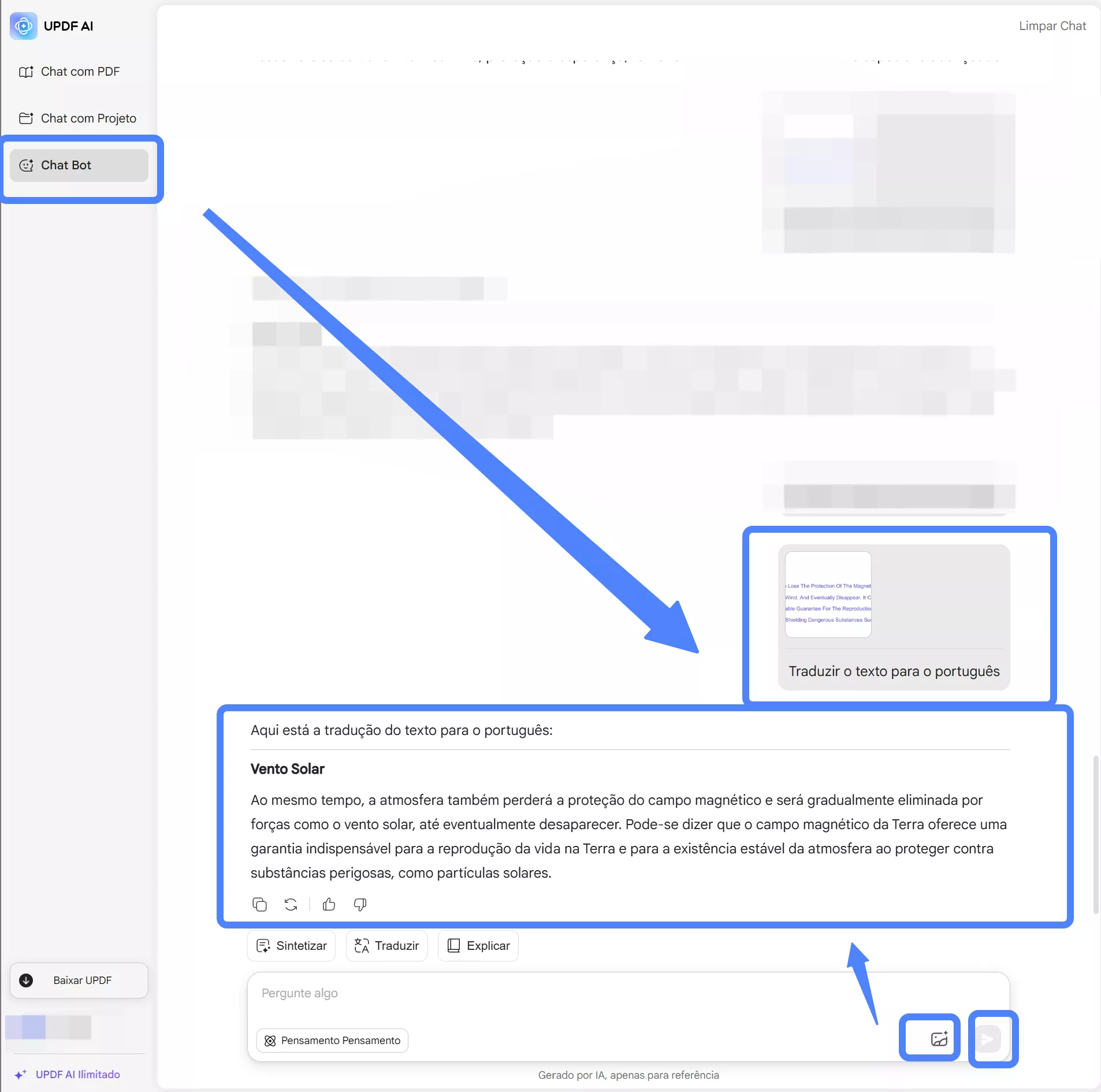
Leia também :
Como Traduzir PDF Online Gratuitamente?
Parte 3. Perguntas Frequentes Sobre a Tradução de Documentos PDFs Digitalizados
Você possui mais alguma pergunta sobre como traduzir um documento digitalizado? Siga até as perguntas frequentes abaixo para localizar informações relacionadas às suas dúvidas.
1. O Google Tradutor pode traduzir PDFs digitalizados?
Não, o Google não tem a capacidade de traduzir o PDF digitalizado; portanto, é necessário utilizar uma ferramenta com funcionalidades de OCR, como o UPDF, para transformá-lo em um formato editável e, em seguida, proceder com a tradução.
2. É possível traduzir PDFs digitalizados?
Sim, é sim. No entanto, será necessário aguardar até junho. Na atualização de junho, o UPDF incorporará o ChatGPT para permitir que os usuários traduzam seus documentos digitalizados com facilidade por meio de OCR.
3. O ChatGPT consegue traduzir PDFs digitalizados?
Não, o ChatGPT não tem a capacidade de traduzir um PDF escaneado diretamente. Você precisa inserir o texto manualmente na interface do ChatGPT para a tradução. Contudo, se busca algo mais prático, espere pela atualização de junho da UPDFs para traduções simples de PDFs digitalizados.
Conclusão
Em resumo, com os métodos que apresentamos acima, traduzir um PDF escaneado para qualquer idioma é fácil. No entanto, nem todas as opções podem atender às suas necessidades. Comparando as três abordagens, acreditamos que o UPDF é a melhor, pois pode ser usado gratuitamente por um período e não impõe limites de tamanho de arquivo ou número de caracteres.
Você pode baixar o UPDF pelo botão abaixo. Quando o tempo de tradução gratuito acabar, é possível fazer o upgrade para a versão Pro com desconto.
Windows • macOS • iOS • Android Seguro 100%
 UPDF
UPDF
 UPDF para Windows
UPDF para Windows UPDF para Mac
UPDF para Mac UPDF para iPhone/iPad
UPDF para iPhone/iPad UPDF para Android
UPDF para Android UPDF AI Online
UPDF AI Online UPDF Sign
UPDF Sign Ler PDF
Ler PDF Anotar PDF
Anotar PDF Editar PDF
Editar PDF Converter PDF
Converter PDF Criar PDF
Criar PDF Compactar PDF
Compactar PDF Organizar PDF
Organizar PDF Mesclar PDF
Mesclar PDF Dividir PDF
Dividir PDF Cortar PDF
Cortar PDF Excluir páginas PDF
Excluir páginas PDF Girar PDF
Girar PDF Assinar PDF
Assinar PDF Formulário PDF
Formulário PDF Compare PDFs
Compare PDFs Proteger PDF
Proteger PDF Imprimir PDF
Imprimir PDF Processo em Lote
Processo em Lote OCR
OCR UPDF Cloud
UPDF Cloud Sobre o UPDF AI
Sobre o UPDF AI Soluções UPDF AI
Soluções UPDF AI Perguntas Frequentes
Perguntas Frequentes Resumir PDF
Resumir PDF Traduzir PDF
Traduzir PDF Explicar o PDF
Explicar o PDF Converse com o PDF
Converse com o PDF Converse com a imagem
Converse com a imagem PDF para Mapa Mental
PDF para Mapa Mental Converse com IA
Converse com IA Guia do Usuário
Guia do Usuário Especificações Técnicas
Especificações Técnicas Atualizações
Atualizações Perguntas Frequentes
Perguntas Frequentes Truques do UPDF
Truques do UPDF Blog
Blog Redação
Redação Avaliações do UPDF
Avaliações do UPDF Centro de Download
Centro de Download Contate-nos
Contate-nos








